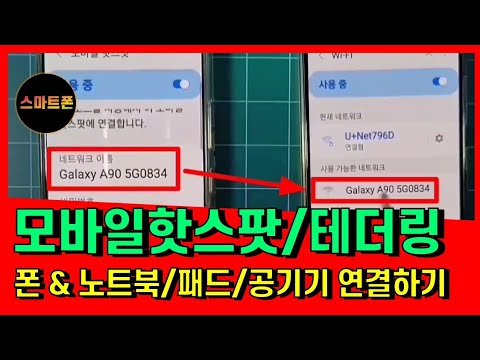
콘텐츠
- 문제 1 : Galaxy S7 모바일 핫스팟을 사용할 때 노트북이 인터넷에 연결할 수 없음
- 문제 2 : Galaxy S7이 "사용할 수없는"전화에 응답 할 수 없음
- 문제 3 : Galaxy S7에 연결하면 HP 노트북의 앱이 작동하지 않음
- 문제 4 : 업데이트 후 잠금 기호가 표시된 Galaxy S7 wifi, 100 %까지 완전히 충전되지 않음
- 문제 5 : HDMI를 통해 Galaxy S7을 TV에 연결할 수 없음
- 문제 6 : Galaxy S7 Wi-Fi가 계속 연결 해제되고 Wi-Fi에 연결되지 않음
안녕하세요 Android 커뮤니티! 오늘의 다른 # GalaxyS7 문제 해결 게시물에 오신 것을 환영합니다. 일부 사용자가보고 한 일반적인 Wi-Fi 및 연결 환경에 대해 논의하므로이 기능이 유용 할 것으로 기대합니다.

자신의 #Android 문제에 대한 해결책을 찾고 있다면이 페이지 하단에 제공된 링크를 사용하여 Google에 문의 할 수 있습니다.
문제를 설명 할 때 관련 솔루션을 쉽게 찾을 수 있도록 최대한 자세히 설명해주세요. 가능하다면 어디서부터 시작해야할지 알려주는 정확한 오류 메시지를 포함 해주세요. 이메일을 보내기 전에 몇 가지 문제 해결 단계를 이미 시도한 경우 답변에서 건너 뛸 수 있도록 해당 단계를 언급해야합니다.
다음은 오늘 우리가 제공하는 구체적인 주제입니다.
문제 1 : Galaxy S7 모바일 핫스팟을 사용할 때 노트북이 인터넷에 연결할 수 없음
내 Samsung Galaxy S7은 모바일 핫스팟을 통해 내 노트북에 연결할 수 있지만 인터넷에 접속할 수 없습니다. 노트북에 인터넷이 연결되어 있지 않다고합니다. 기본을 시도했지만 쉬운 대답은 없습니다. 제 아내의 S6는 걱정할 필요가 없습니다. — 존풀 리아
해결책: 안녕하세요 Johnpuglia.아내의 모바일 (S6)이 S7의 모바일 핫스팟에 연결하고 인터넷에 액세스 할 수 있다는 사실은 일반적으로 문제가 휴대 전화가 아니라 노트북에 있음을 의미합니다. 컴퓨터가 제대로 구성되지 않았을 수 있으므로 핫스팟에 연결되어 있다고 표시 되어도 로컬 네트워크에 연결되어 있어도 더 큰 외부 네트워크 인 인터넷에 연결할 수 없습니다. 또한 Galaxy S7이 아닌 랩톱에서 문제 해결에 집중해야 함을 나타냅니다. 저희 블로그는 스마트 폰 만 지원하지만 아래의 노트북 무선 문제 해결에서 몇 가지 기본 사항을 시도해 볼 수 있습니다. Windows 컴퓨터 전용입니다. Mac이있는 경우 Apple 지원에 문의하여 더 자세한 문제 해결을 요청하십시오.
- 열다 제어판.
- 클릭 네트워크 및 공유 센터.
- 클릭 어댑터 설정 변경.
- Wi-Fi 어댑터를 찾습니다 (일반적으로 Wi-Fi라고 표시되어야 함).
- Wi-Fi 어댑터를 마우스 오른쪽 버튼으로 클릭하고 속성.
- 딸깍 하는 소리 구성.
- 딸깍 하는 소리 많은 탭.
- 에서 특성 섹션에서 아래로 스크롤하여 무선 모드.
- 클릭 무선 모드.
- 노트북의 무선 모드 기능에 따라 하나 이상의 옵션이 있어야합니다. 값 부분. 몇 가지 옵션이있는 경우 값 섹션에서 각각 어떤 것이 작동하는지 확인하십시오. 일반적으로 802.11n 또는 802.11g와 같은 일반적인 무선 표준과 호환되는 옵션을 선택하는 것이 좋습니다. 예를 들어 802.11a / b / g / n 옵션이있는 경우 먼저 시도해보십시오.
- 선호하는 값을 선택한 후에는 누르는 것을 잊지 마십시오. 확인 선택을 확인합니다.
- 노트북이 이제 모바일 핫스팟에 연결할 수 있는지 확인하십시오.
- 특정 무선 모드 값이 작동하지 않으면 1 ~ 11 단계를 다시 수행합니다.
문제는 Galaxy S7이나 인터넷 서비스가 아닙니다. 랩톱이 계속 연결되지 않으면 랩톱 제조업체에 문의하거나 도움이 될 수있는 PC 문제 해결 사이트를 찾으십시오.
문제 2 : Galaxy S7이 "사용할 수없는"전화에 응답 할 수 없음
여보세요! 최근 올 1 월 무렵부터 전화가 "불가능"이라고 판단되는 전화를받지 못합니다. 차단하고 있지 않은지 확인했습니다. 전화벨이 울리고 응답 할 수있는 옵션이 표시되지만 응답 할 수 없으며 "부재중"전화로 간주합니다. 나는 이것에 답할 수 있어야합니다. 방해 할 수 있지만 문제가없는 앱을 검토했습니다. 내가 할 수있는 다른 일이 있습니까? 감사! — 켈리
해결책: 안녕 켈리. 휴대 전화를 안전 모드로 다시 시작한 다음 문제를 다시 시뮬레이션하십시오. 안전 모드에서는 통화를 방해 할 수있는 타사 앱이 비활성화됩니다. 통화가 제대로 작동한다면 앱 중 하나가 책임이 있다는 것을 알게 될 것입니다. 정기적으로 전화를 받는지 여부는 알 수 없지만 전화가 안전 모드 일 때까지 기다려 이론을 테스트하는 것이 좋습니다. 즉, 문제가있는 전화가 올 때까지 휴대 전화를 안전 모드로 실행해야합니다. 안전 모드로 부팅하려면 다음 단계를 따르십시오.
- Galaxy S7을 끕니다.
- 전원 버튼을 길게 누릅니다.
- 'Samsung Galaxy S7'로고가 나타나면 전원 키에서 손을 떼고 즉시 볼륨 작게 버튼을 길게 누릅니다.
- 전화기가 재부팅을 마칠 때까지 버튼을 계속 누르고 있습니다.
- 화면 왼쪽 하단에 '안전 모드'라는 텍스트가 표시되면 볼륨 작게 버튼을 놓습니다.
안전 모드가 활성화 된 경우에도 아무것도 변경되지 않고 문제가 다시 나타나면 공장 초기화를 수행하고 문제를 다시 복제하십시오. 동일한 유형의 전화를 다시받을 때까지 아무것도 설치하지 마십시오. 이 경우 공장 초기화를 수행하는 것이 마지막 단계 여야합니다. 여전히 작동하지 않는 경우 이동 통신사에 문의하여 직접 지원을 제공 할 수 있습니다.
문제 3 : Galaxy S7에 연결하면 HP 노트북의 앱이 작동하지 않음
안녕하세요. 현재 Samsung S7 edge를 사용하고 있습니다. 내 문제는 내 HP가 인터넷 연결이 있음을 나타내지 만 인터넷 연결이 없어서 내 앱이 여전히 작동하지 않고 휴대폰을 다시 시작해야하는 경우가 있다는 것입니다. 그래서 네트워크 문제인지 휴대 전화 문제인지 모르겠습니다. — JQ
해결책: 안녕하세요 JQ. 여기에서 연결 설정을 이해하지 못하는 것 같습니다. HP 컴퓨터를 Galaxy S7 모바일 핫스팟에 연결하려고합니까? 그렇다면 우리의 제안을 참조하십시오. Johnpuglia 위. 문제가 S7의 모바일 데이터 연결 불량으로 인한 것이 아닌지 확인하십시오. S7이 불안정한 모바일 데이터 연결을 수신하는 경우 다른 연결된 장치에 대한 인터넷 연결이 불안정한 이유가 될 수 있습니다. 이 경우 먼저 모바일 데이터 연결 문제를 해결하는 데 도움을 줄 수 있도록 이동 통신사와 협력해야합니다. 그렇지 않으면 문제가 노트북과 관련된 문제 여야합니다. 즉, 모바일 대신 문제를 해결해야합니다.
문제 4 : 업데이트 후 잠금 기호가 표시된 Galaxy S7 wifi, 100 %까지 완전히 충전되지 않음
안녕하세요 선생님. S7 edge G935FD 듀얼 SIM을 최신 7 월 패치로 업데이트 한 후 몇 가지 문제가 있습니다. 업데이트 후 Wi-Fi가 많은 지연으로 작동하고 Wi-Fi 기호에 잠금 표시가 나타나고 언젠가 데이터가 다시 계속되지만 다시 Wi-Fi를 통한 잠금 표시가 나타납니다. 설정> 연결> wifi에 들어가면 와이파이 기호에 잠금 표시가있을 때 인터넷을 사용할 수 없다는 메시지가 표시됩니다.
두 번째는 배터리가 때때로 100 % 미만의 비율로 충전을 멈추고 몇 시간 동안 남아 있다는 것입니다. 하지만 충전기를 꺼냈다가 다시 연결하면 충전이 다시 시작됩니다. 업데이트 때문일 수 있습니까? 재설정해야합니까? — 킬러 하산 19
해결책: 안녕하세요 Killerhassan19. 업데이트는 기본적으로 기존 시스템에 대한 변경이며 때로는 이러한 변경이 설계된대로 작동하지 않을 수 있습니다. 반드시 업데이트가 문제를 일으킬 수 있음을 의미하지는 않습니다. 반대로 업데이트는 알려진 버그를 수정하기 위해 출시되는 대부분의 시간입니다. 하지만 Android와 앱은 끊임없이 진화하고 있기 때문에 Google이나 개발자가 예상 할 수없는 움직이는 부분이 항상 많이있을 것입니다. 업데이트를 설치 한 후 문제가 시작되었다고 확신하는 경우 시도 할 수있는 작업은 다음과 같습니다.
캐시 파티션 지우기
- Samsung Galaxy S7을 끕니다.
- 홈 및 볼륨 크게 키를 길게 누른 다음 전원 키를 길게 누릅니다.
- Samsung Galaxy S7이 화면에 표시되면 전원 키에서 손을 떼고 홈 및 볼륨 크게 키를 계속 누르고 있습니다.
- Android 로고가 표시되면 두 키를 모두 놓고 약 30 ~ 60 초 동안 그대로 둡니다.
- 볼륨 작게 키를 사용하여 옵션을 탐색하고 '캐시 파티션 삭제'를 강조 표시합니다.
- 강조 표시되면 전원 키를 눌러 선택할 수 있습니다.
- 이제 볼륨 작게 키를 사용하여 '예'옵션을 강조 표시하고 전원 버튼을 눌러 선택합니다.
- 전화기가 마스터 재설정을 완료 할 때까지 기다리십시오. 완료되면 '지금 시스템 재부팅'을 강조 표시하고 전원 키를 누릅니다.
- 이제 전화기가 평소보다 오래 재부팅됩니다.
앱 업데이트 설치
- Play 스토어 앱을 엽니 다.
- 꼭지 옵션 (왼쪽 상단에 세 개의 수평선).
- 꼭지 내 앱 및 게임.
- 꼭지 모두 업데이트.
공장 초기화 수행
- 사진, 비디오, 연락처 등과 같은 중요한 파일의 백업을 만듭니다.이 작업에 Smart Switch를 사용할 수 있습니다.
- Samsung Galaxy S7을 끕니다.
- 홈 및 볼륨 크게 키를 길게 누른 다음 전원 키를 길게 누릅니다.
- Samsung Galaxy S7이 화면에 표시되면 전원 키에서 손을 떼고 홈 및 볼륨 크게 키를 계속 누르고 있습니다.
- Android 로고가 표시되면 두 키를 모두 놓고 약 30 ~ 60 초 동안 그대로 둡니다.
- 볼륨 작게 키를 사용하여 옵션을 탐색하고 '데이터 삭제 / 초기화'를 강조 표시합니다.
- 강조 표시되면 전원 키를 눌러 선택할 수 있습니다.
- 이제 볼륨 작게 키를 사용하여 '예-모든 사용자 데이터 삭제'옵션을 강조 표시하고 전원 버튼을 눌러 선택합니다.
- 전화기가 마스터 재설정을 완료 할 때까지 기다리십시오. 완료되면 '지금 시스템 재부팅'을 강조 표시하고 전원 키를 누릅니다.
- 이제 전화기가 평소보다 오래 재부팅됩니다.
문제 5 : HDMI를 통해 Galaxy S7을 TV에 연결할 수 없음
Hulu를 휴대폰에서 TV로 스트리밍하기 위해 Samsung Galaxy S7을 TV에 연결하려고합니다. WiFi가없고 TV가 화면 미러링을 지원하지 않기 때문에 유선으로해야합니다. 모든 커넥터를 올바르게 연결 한 범용 11 핀 MHL 코드 (HDMI-TV, USB- 전원, 마이크로 USB- 전화)를 구입했지만 휴대폰 충전 외에는 아무 일도 일어나지 않습니다. 잘못된 케이블을 사용하고 있습니까? 삼성 기술 지원에 따르면 모든 TV가 MHL과 호환되는 것은 아니라고합니다. 맞습니까? 마이크로 USB 어댑터가있는 일반 HDMI 코드를 사용하여 휴대폰을 연결할 수 있습니까 ??? — 캐서 디
해결책: 안녕 Cassady. 삼성은 Galaxy S6부터 TV에 대한 유선 연결을 중단 했으므로 운이 좋지 않습니다. HDMI를 통해 휴대 전화에서 콘텐츠를 TV로 직접 스트리밍 할 수있는 방법은 없습니다. 이것이 삼성의 좋은 아이디어가 아니라는 것을 알고 있지만 이것이 현재 우리가 가지고있는 것입니다. 스마트 폰에서 TV로 콘텐츠를 스트리밍하려면 HomeSync 및 AllShare Cast 동글 또는 Chromecast와 같은 지원되는 액세서리를 사용하여 무선으로 연결해야합니다.
문제 6 : Galaxy S7 Wi-Fi가 계속 연결 해제되고 Wi-Fi에 연결되지 않음
저는 브루나이 출신이고 S7을 1 년 동안 사용했습니다. 몇 달 전 Wi-Fi를 연결하기 시작했을 때 (이전에 Wi-Fi를 거의 사용하지 않음) 연결이 작동하지 않기 시작했습니다. 심지어 블루투스와 핫스팟. 나는 사람들이 웹 사이트에 올린 제안을 시도했다. 예를 들어, 다시 시작하고, 비행기 모드로 변경하고, * 0010 # (그와 비슷한 것)으로 전화를 거는 것, 그리고 그것은 여전히 똑같다! 나는 지금 내 전화에 질렸다!
또한 오늘 방금 소프트웨어를 업데이트했는데 여전히 동일합니다. 귀하의 국가 목록에는 브루나이가 없으므로 말레이시아를 가장 가까운 곳으로 선택했습니다. — 재즈
해결책: 안녕 재즈. 공장 초기화를 시도하고 거기에서 무슨 일이 일어나는지 확인하십시오. Wi-Fi가 계속 끊어 지거나 전혀 연결되지 않으면 Wi-Fi를 포함한 연결 작업을 처리하는 휴대 전화의 네트워킹 칩이 오작동하는 것입니다. 지원을 받으려면 삼성 또는 이동 통신사에 문의하세요.


